Cara mengatasi windows error recovery – Pernahkah Anda menemukan layar biru kematian atau pesan kesalahan yang membuat komputer Anda tidak bisa diakses? Itulah Windows Error Recovery, mekanisme yang muncul ketika sistem operasi Windows mengalami masalah serius. Tak perlu panik, karena Windows Error Recovery hadir untuk membantu Anda memperbaiki masalah dan mengembalikan komputer Anda ke kondisi normal.
Artikel ini akan memandu Anda melalui berbagai cara mengatasi Windows Error Recovery, mulai dari memahami penyebabnya hingga langkah-langkah praktis untuk memperbaikinya. Anda akan mempelajari cara menggunakan opsi pemulihan bawaan Windows, memperbaiki kesalahan umum, dan mencegah munculnya Windows Error Recovery di masa depan. Siap untuk menguasai kembali komputer Anda?
Memahami Windows Error Recovery

Pernahkah Anda mengalami situasi di mana komputer Anda tiba-tiba berhenti bekerja dan menampilkan layar biru dengan pesan kesalahan? Atau, saat Anda mencoba memulai komputer, Anda malah dihadapkan pada layar hitam dengan pesan “Windows Error Recovery”? Ini adalah tanda bahwa sistem operasi Windows Anda mengalami masalah dan sedang mencoba untuk memperbaiki dirinya sendiri. Windows Error Recovery adalah fitur bawaan Windows yang dirancang untuk membantu Anda mengatasi masalah yang dapat menyebabkan sistem operasi Anda tidak dapat dijalankan dengan benar.
Fungsi Windows Error Recovery
Windows Error Recovery dirancang untuk mendeteksi dan mengatasi berbagai masalah yang dapat terjadi pada sistem operasi Windows. Fitur ini akan mencoba untuk memperbaiki masalah secara otomatis dan memulihkan sistem ke kondisi yang stabil. Jika proses pemulihan berhasil, Anda akan dapat menggunakan komputer Anda seperti biasa. Namun, jika proses pemulihan gagal, Anda mungkin perlu mengambil tindakan lebih lanjut untuk memperbaiki masalah.
Jenis Kesalahan yang Ditangani
Windows Error Recovery dapat menangani berbagai jenis kesalahan, termasuk:
- Kesalahan perangkat keras, seperti masalah dengan hard drive, RAM, atau kartu grafis.
- Kesalahan perangkat lunak, seperti kerusakan file sistem, konflik driver, atau malware.
- Kesalahan boot, seperti masalah dengan sektor boot hard drive atau file boot.
- Kesalahan sistem, seperti masalah dengan registri Windows atau proses sistem.
Contoh Skenario Aktivasi
Windows Error Recovery dapat diaktifkan dalam berbagai skenario, termasuk:
- Ketika terjadi kesalahan kritis selama proses boot.
- Ketika sistem operasi mengalami kerusakan file sistem.
- Ketika terjadi konflik driver atau masalah perangkat keras.
- Ketika komputer Anda terinfeksi malware.
Cara Mengatasi Windows Error Recovery
Windows Error Recovery adalah sebuah fitur yang muncul ketika Windows mengalami masalah serius yang mencegahnya untuk dijalankan dengan normal. Layar ini memberikan beberapa opsi pemulihan untuk membantu Anda memperbaiki masalah yang terjadi. Namun, jangan khawatir, Anda tidak sendirian. Artikel ini akan membahas beberapa cara mengatasi Windows Error Recovery dan mengembalikan Windows Anda ke keadaan normal.
Cara Mengatasi Windows Error Recovery
Ada beberapa langkah umum yang dapat Anda coba untuk mengatasi Windows Error Recovery, berikut beberapa langkah yang bisa Anda coba:
- Restart komputer Anda: Terkadang, restart komputer dapat menyelesaikan masalah kecil yang menyebabkan Windows Error Recovery muncul. Pastikan Anda telah menyimpan semua pekerjaan Anda sebelum melakukan restart.
- Lepaskan semua perangkat eksternal: Perangkat eksternal seperti USB flash drive, hard drive eksternal, dan printer dapat menyebabkan konflik dan memicu Windows Error Recovery. Lepaskan semua perangkat eksternal dan coba restart komputer Anda.
- Periksa koneksi internet: Jika Anda terhubung ke internet, pastikan koneksi internet Anda stabil. Masalah koneksi internet dapat menyebabkan Windows Error Recovery. Coba hubungkan ke jaringan Wi-Fi atau kabel Ethernet yang berbeda.
- Jalankan pemindaian antivirus: Virus atau malware dapat merusak file sistem Windows dan menyebabkan Windows Error Recovery. Jalankan pemindaian antivirus lengkap untuk memastikan komputer Anda bebas dari ancaman.
- Periksa hard drive Anda: Kesalahan pada hard drive Anda dapat menyebabkan Windows Error Recovery. Anda dapat memeriksa hard drive Anda dengan menggunakan alat bawaan Windows seperti Check Disk.
Opsi Pemulihan di Windows Error Recovery
Windows Error Recovery menawarkan beberapa opsi pemulihan yang dapat membantu Anda memperbaiki masalah dan mengembalikan Windows Anda ke keadaan normal. Opsi-opsi ini dapat diakses melalui menu Windows Error Recovery. Berikut adalah tabel yang merinci opsi pemulihan yang tersedia:
| Opsi Pemulihan | Deskripsi | Kegunaan |
|---|---|---|
| Mulai Ulang | Menghidupkan ulang komputer Anda. | Untuk mengatasi masalah kecil yang mungkin terjadi selama proses booting. |
| Perbaikan Startup | Menjalankan alat perbaikan otomatis yang dapat mengatasi masalah umum yang menghalangi Windows untuk dijalankan dengan normal. | Untuk memperbaiki masalah yang terkait dengan file sistem Windows, konfigurasi booting, atau driver perangkat. |
| Pemulihan Sistem | Mengembalikan Windows ke titik pemulihan sebelumnya. | Untuk mengembalikan sistem ke keadaan yang lebih stabil sebelum masalah muncul. |
| Prompt Perintah | Memberikan akses ke baris perintah untuk menjalankan perintah tingkat lanjut. | Untuk melakukan perbaikan manual pada sistem operasi Windows. |
| Pemulihan Gambar Sistem | Mengembalikan seluruh sistem Windows dari gambar cadangan yang dibuat sebelumnya. | Untuk mengembalikan Windows ke keadaan sebelumnya, seperti saat pertama kali diinstal. |
Memperbaiki Kesalahan Umum
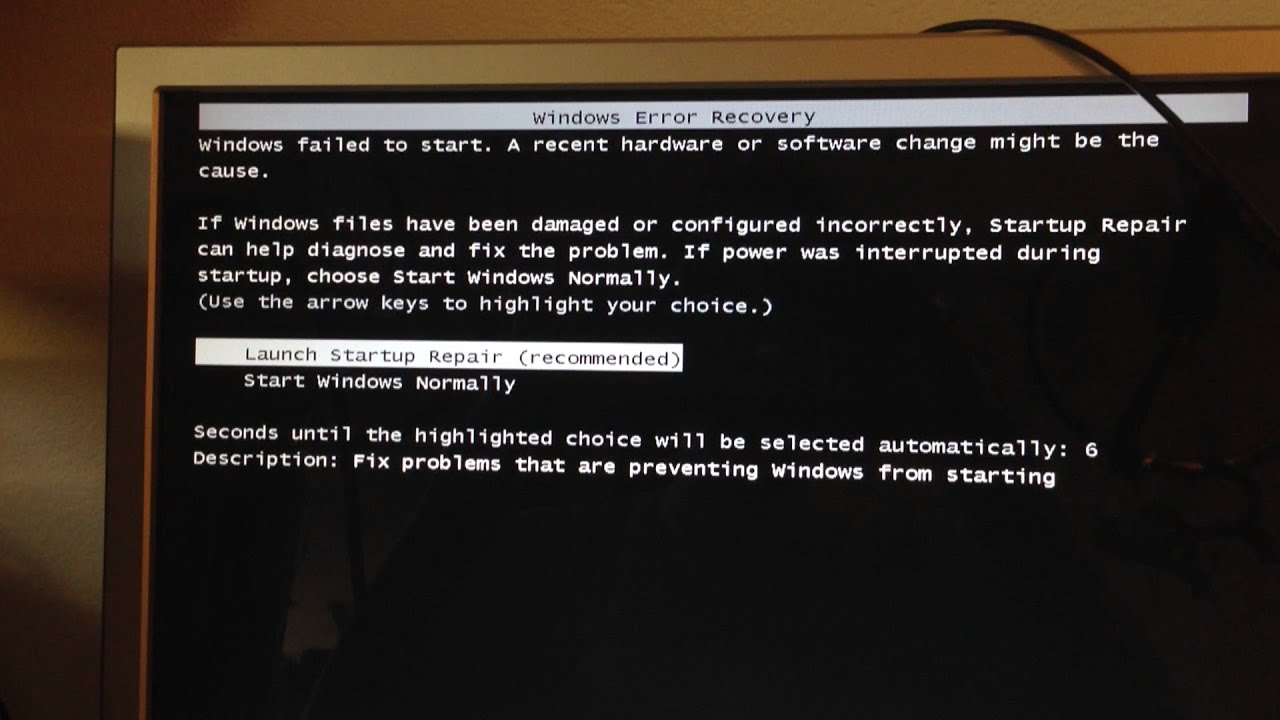
Windows Error Recovery bisa muncul karena berbagai kesalahan umum yang terjadi pada sistem operasi. Kesalahan ini bisa disebabkan oleh masalah pada perangkat keras, software, atau bahkan pengaturan sistem. Untungnya, banyak kesalahan umum ini bisa diperbaiki dengan beberapa langkah sederhana. Berikut adalah beberapa kesalahan umum yang sering muncul dan solusi yang tepat untuk mengatasinya.
Kesalahan Boot
Kesalahan boot terjadi saat Windows gagal memuat dan menampilkan pesan error di layar. Hal ini bisa disebabkan oleh beberapa faktor, seperti kerusakan pada hard drive, file sistem yang rusak, atau masalah pada pengaturan boot. Berikut adalah beberapa penyebab umum dan solusi yang tepat untuk mengatasi kesalahan boot:
- Kerusakan Hard Drive: Jika hard drive mengalami kerusakan fisik atau sektor rusak, Windows tidak akan bisa boot. Anda bisa mencoba melakukan pemulihan data dengan menggunakan perangkat lunak pemulihan data atau mengganti hard drive dengan yang baru.
- File Sistem Rusak: File sistem yang rusak bisa menyebabkan Windows gagal boot. Anda bisa mencoba memperbaiki file sistem dengan menggunakan perintah
sfc /scannowdi Command Prompt. - Masalah Pengaturan Boot: Jika pengaturan boot salah, Windows tidak akan bisa boot. Anda bisa mencoba mengakses BIOS dan memeriksa pengaturan boot. Pastikan hard drive yang berisi sistem operasi terdaftar sebagai perangkat boot pertama.
Contoh pesan kesalahan: “Windows failed to start. A recent hardware or software change might be the cause. To fix the problem: …” atau “BOOTMGR is missing. Press Ctrl+Alt+Del to restart“
Solusi: Gunakan Disk Repair Tool pada Windows Installation Disc atau USB Drive untuk memperbaiki file sistem yang rusak. Jika masalahnya pada hard drive, Anda bisa mengganti hard drive dengan yang baru.
Kesalahan Driver, Cara mengatasi windows error recovery
Driver adalah perangkat lunak yang memungkinkan Windows berkomunikasi dengan perangkat keras. Driver yang rusak atau tidak kompatibel bisa menyebabkan Windows Error Recovery. Berikut adalah beberapa penyebab umum dan solusi yang tepat untuk mengatasi kesalahan driver:
- Driver yang Rusak: Driver yang rusak bisa disebabkan oleh instalasi yang tidak sempurna, virus, atau bahkan pembaruan Windows. Anda bisa mencoba memperbarui driver dengan menggunakan Device Manager atau mengunduh driver terbaru dari situs web produsen perangkat keras.
- Driver yang Tidak Kompatibel: Driver yang tidak kompatibel bisa menyebabkan konflik dengan sistem operasi. Anda bisa mencoba mengunduh driver yang kompatibel dari situs web produsen perangkat keras atau menggunakan driver bawaan Windows.
Contoh pesan kesalahan: “A device driver has caused a system error. The system has been shut down to prevent damage to your computer.” atau “STOP 0x0000007B (INACCESSIBLE_BOOT_DEVICE)“
Solusi: Perbarui driver perangkat keras yang bermasalah. Anda bisa mengunduh driver terbaru dari situs web produsen perangkat keras atau menggunakan Device Manager untuk memperbarui driver secara otomatis. Jika masalahnya disebabkan oleh driver yang tidak kompatibel, Anda bisa mencoba mengunduh driver yang kompatibel dari situs web produsen perangkat keras atau menggunakan driver bawaan Windows.
Kesalahan Registri
Registri Windows menyimpan semua pengaturan dan konfigurasi sistem. Kesalahan pada registri bisa menyebabkan Windows Error Recovery. Berikut adalah beberapa penyebab umum dan solusi yang tepat untuk mengatasi kesalahan registri:
- Kesalahan Penginstalan: Penginstalan program yang tidak sempurna bisa menyebabkan kesalahan pada registri. Anda bisa mencoba memperbaiki registri dengan menggunakan Registry Cleaner atau menjalankan pemindaian SFC.
- Virus atau Malware: Virus atau malware bisa merusak registri dan menyebabkan kesalahan. Anda bisa mencoba memindai komputer dengan antivirus atau antimalware untuk membersihkan virus atau malware yang menginfeksi komputer.
Contoh pesan kesalahan: “The system cannot find the file specified.” atau “Registry Error“
Solusi: Gunakan Registry Cleaner untuk memperbaiki kesalahan pada registri. Anda juga bisa menjalankan pemindaian SFC untuk memperbaiki file sistem yang rusak. Jika masalahnya disebabkan oleh virus atau malware, Anda bisa mencoba memindai komputer dengan antivirus atau antimalware untuk membersihkan virus atau malware yang menginfeksi komputer.
Kesalahan Aplikasi
Aplikasi yang rusak atau tidak kompatibel bisa menyebabkan Windows Error Recovery. Berikut adalah beberapa penyebab umum dan solusi yang tepat untuk mengatasi kesalahan aplikasi:
- Aplikasi yang Rusak: Aplikasi yang rusak bisa disebabkan oleh instalasi yang tidak sempurna, virus, atau bahkan pembaruan aplikasi. Anda bisa mencoba memperbaiki aplikasi dengan menggunakan fitur “Repair” pada panel kontrol atau menguninstall dan menginstal ulang aplikasi.
- Aplikasi yang Tidak Kompatibel: Aplikasi yang tidak kompatibel bisa menyebabkan konflik dengan sistem operasi. Anda bisa mencoba mengunduh aplikasi yang kompatibel dari situs web pengembang aplikasi atau menggunakan versi aplikasi yang lebih lama.
Contoh pesan kesalahan: “The application was unable to start correctly (0xc0000005). Click OK to close the application.” atau “Application Error“
Solusi: Perbaiki aplikasi yang bermasalah dengan menggunakan fitur “Repair” pada panel kontrol atau uninstall dan install ulang aplikasi. Jika masalahnya disebabkan oleh aplikasi yang tidak kompatibel, Anda bisa mencoba mengunduh aplikasi yang kompatibel dari situs web pengembang aplikasi atau menggunakan versi aplikasi yang lebih lama.
Pencegahan Windows Error Recovery
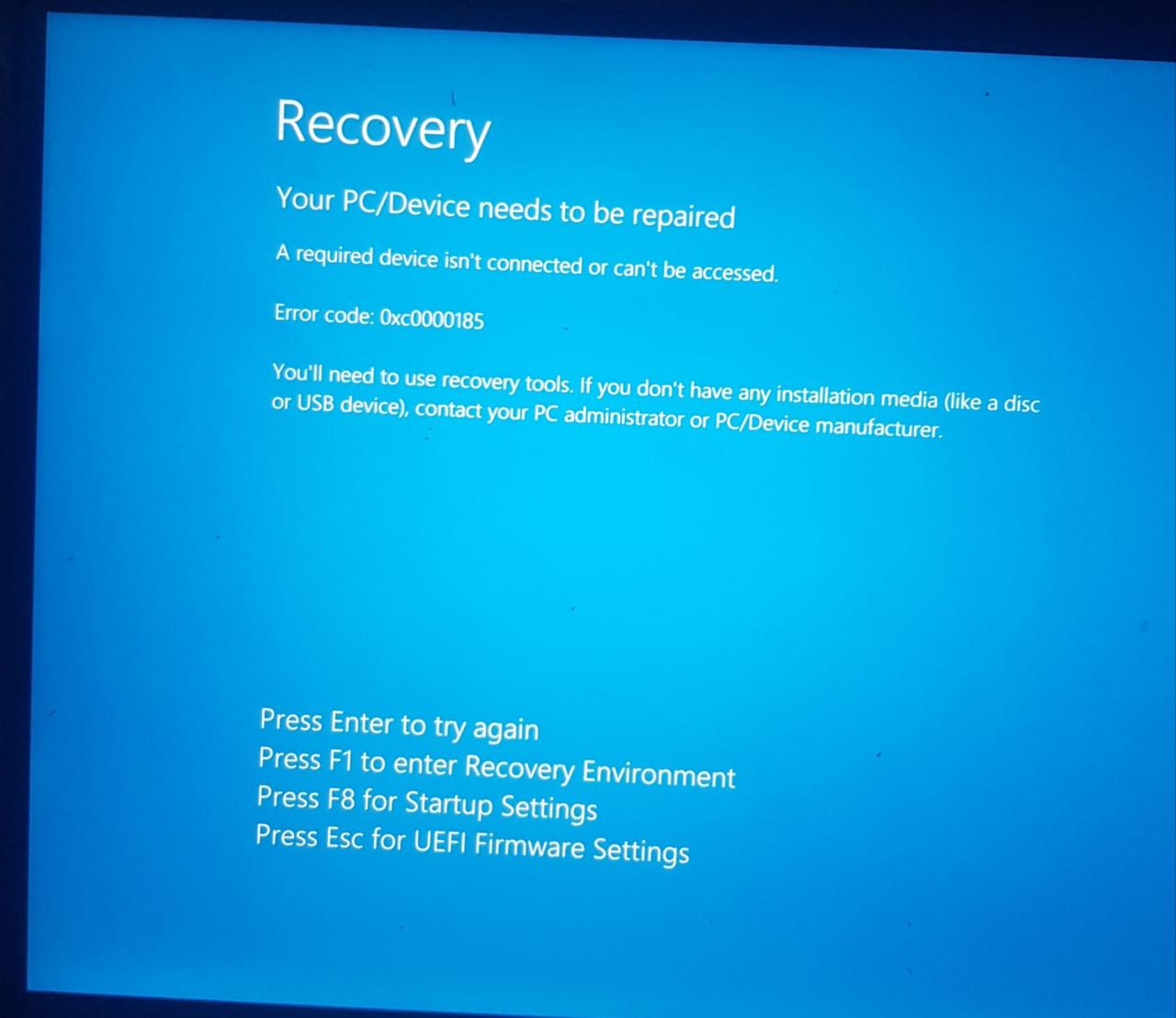
Memang, mengatasi Windows Error Recovery bisa jadi menjengkelkan, tapi lebih baik mencegah daripada mengobati. Dengan menjaga kesehatan sistem operasi Windows, kamu bisa mengurangi kemungkinan munculnya error yang menyebalkan ini.
Menjaga Kesehatan Sistem Operasi
Bayangkan komputermu seperti tubuh manusia. Untuk tetap sehat, kamu perlu menjaga pola makan, berolahraga, dan istirahat yang cukup. Nah, sistem operasi Windows juga butuh “perawatan” agar tetap prima. Berikut beberapa tips untuk menjaga kesehatan sistem operasi Windows:
- Pastikan Windows selalu update. Update Windows secara berkala memberikan perbaikan bug, meningkatkan keamanan, dan meningkatkan performa. Pastikan kamu selalu menginstal update terbaru yang tersedia.
- Bersihkan hard drive dari file sampah. File sampah seperti temporary files, log files, dan file-file yang tidak terpakai dapat membuat hard drive penuh dan memperlambat kinerja sistem. Gunakan tools bawaan Windows seperti Disk Cleanup atau program pihak ketiga seperti CCleaner untuk membersihkan file sampah.
- Hapus program yang tidak terpakai. Program yang tidak terpakai akan menghabiskan ruang penyimpanan dan bisa jadi sumber masalah. Hapus program yang tidak terpakai melalui Control Panel.
- Jalankan scan antivirus secara berkala. Virus dan malware dapat merusak sistem operasi dan menyebabkan error. Jalankan scan antivirus secara berkala untuk memastikan komputermu aman dari ancaman.
- Defragmentasi hard drive secara berkala. Defragmentasi hard drive akan mengatur ulang file-file di hard drive sehingga lebih mudah diakses, yang dapat meningkatkan kinerja sistem.
Menggunakan Alat Diagnostik
Windows memiliki alat diagnostik bawaan yang dapat membantu mendeteksi dan memperbaiki masalah potensial. Berikut beberapa alat diagnostik yang bisa kamu gunakan:
- System File Checker (SFC): Alat ini memeriksa dan memperbaiki file sistem yang rusak. Untuk menjalankan SFC, buka Command Prompt sebagai administrator dan ketik
sfc /scannow. - CHKDSK: Alat ini memeriksa dan memperbaiki kesalahan pada hard drive. Untuk menjalankan CHKDSK, buka Command Prompt sebagai administrator dan ketik
chkdsk /f /r. - Event Viewer: Alat ini mencatat semua aktivitas sistem, termasuk error. Untuk membuka Event Viewer, ketik
eventvwrdi kotak pencarian Windows.
Tips dan Trik Pencegahan
Selain menjaga kesehatan sistem operasi, ada beberapa tips dan trik tambahan yang bisa kamu lakukan untuk mencegah Windows Error Recovery muncul:
- Hindari menginstal program dari sumber yang tidak terpercaya. Program yang tidak terpercaya bisa mengandung virus atau malware yang dapat merusak sistem.
- Berhati-hatilah saat membuka email dan lampiran. Email dan lampiran yang mencurigakan bisa mengandung virus atau malware.
- Pastikan komputermu terhubung ke internet yang stabil. Koneksi internet yang tidak stabil dapat menyebabkan masalah pada sistem operasi.
- Buat backup data secara berkala. Backup data akan membantu kamu memulihkan data yang hilang jika terjadi masalah pada sistem operasi.
Pilihan Alternatif: Cara Mengatasi Windows Error Recovery
Jika langkah-langkah pada Windows Error Recovery tidak berhasil mengatasi masalah, jangan putus asa! Masih ada beberapa pilihan alternatif yang bisa Anda coba. Berikut beberapa langkah yang bisa Anda ikuti jika semua solusi sebelumnya tidak membuahkan hasil.
Memperbaiki Sistem Menggunakan Media Instalasi Windows
Media instalasi Windows dapat digunakan untuk memperbaiki masalah sistem yang lebih serius. Media ini bisa berupa DVD atau USB flash drive yang berisi file instalasi Windows. Berikut langkah-langkahnya:
- Masukkan media instalasi Windows ke komputer Anda.
- Nyalakan komputer Anda dan tekan tombol yang sesuai untuk masuk ke menu boot (biasanya F2, F12, atau Del).
- Pilih opsi untuk boot dari media instalasi Windows.
- Pada menu instalasi Windows, pilih “Perbaiki komputer Anda”.
- Pilih opsi “Perbaikan Startup” untuk memperbaiki masalah yang mencegah Windows boot.
- Ikuti petunjuk di layar untuk menyelesaikan proses perbaikan.
Melakukan Reset Pabrik pada Windows
Jika semua cara lain gagal, Anda dapat melakukan reset pabrik pada Windows. Ini akan mengembalikan komputer Anda ke pengaturan awal, menghapus semua data dan aplikasi yang terinstal. Namun, langkah ini harus dilakukan dengan hati-hati karena akan menghapus semua data Anda.
- Buka menu “Pengaturan” di Windows.
- Pilih “Pembaruan & Keamanan”.
- Pilih “Pemulihan” dari menu sebelah kiri.
- Pilih “Reset PC ini”.
- Pilih “Simpan file saya” jika Anda ingin menyimpan data pribadi Anda, atau “Hapus semuanya” jika Anda ingin menghapus semua data.
- Ikuti petunjuk di layar untuk menyelesaikan proses reset.
Penutupan
Dengan memahami cara mengatasi Windows Error Recovery, Anda dapat mengatasi masalah sistem operasi Windows dengan percaya diri. Ingat, pencegahan lebih baik daripada pengobatan. Selalu perbarui sistem operasi Anda, jalankan pemindaian antivirus secara berkala, dan gunakan alat diagnostik untuk mendeteksi masalah potensial. Dengan tindakan proaktif, Anda dapat meminimalkan risiko menghadapi Windows Error Recovery dan menjaga komputer Anda tetap stabil dan berkinerja optimal.
Daftar Pertanyaan Populer
Apa yang harus saya lakukan jika Windows Error Recovery muncul saat startup?
Cobalah untuk masuk ke Safe Mode. Jika berhasil, Anda dapat mencoba memperbaiki masalah yang menyebabkan error. Jika tidak, gunakan media instalasi Windows untuk melakukan perbaikan sistem.
Bagaimana cara mengetahui penyebab Windows Error Recovery?
Perhatikan pesan kesalahan yang ditampilkan. Biasanya, pesan tersebut memberikan petunjuk tentang penyebab masalah. Anda juga dapat memeriksa Event Viewer untuk melihat log kesalahan sistem.
Apakah aman untuk melakukan reset pabrik pada Windows?
Ya, tetapi pastikan Anda telah membuat cadangan data penting Anda sebelum melakukan reset pabrik. Proses ini akan menghapus semua data di hard drive Anda dan mengembalikan Windows ke pengaturan awal.







